
こんにちは、なのはなです🌻
先日、自分の趣味みたいなものである「アルバム作り」について記事にしましたが、
そのときに、マンスリーカードは自分で作っていると書きました。
エクセルでも作れますが、とても簡単に、しかもオシャレなものが無料で作れるツールがあるんです‼
それは「Canva(キャンバ)」です✨
これを使えば、とてもオシャレでオリジナルの世界に1つのマンスリーカードを作ることができます。

子どものアルバム作りも楽しくなりますので、ぜひ参考にしてみてください‼
〇子どものアルバム作りで、個性を出したい人
〇マンスリーカードを使ってアルバム整理をしたいが、カードにあまりお金をかけたくない人
〇パソコンでカードのデザインをやってみたい人
マンスリーカードとは
そもそもマンスリーカードとは、整理収納アドバイザーEmiさんが考案されたものです。
アルバムを作るときに、見開きのページの左上に育児日記カードを入れて、あとは写真を入れていきます。
しかし、育児日記カードを作る時間がない方や思い出せず書けない方のために、マンスリーカードが作られました。
とても素敵なデザインなのですが、せっかくならもう少し自分流にデザインしたものを使いたいな~と思い、エクセルで作ってみようとしたものの上手くできない💦
そこで、「Canva」というデザインツールを使って、自分で作ってみました👇
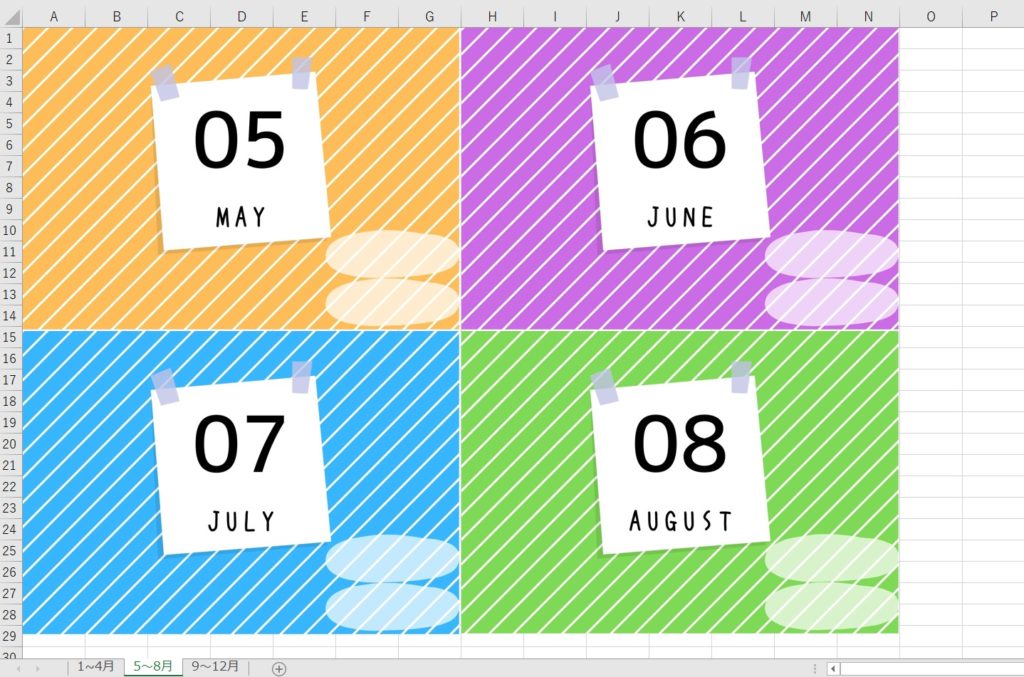
Canvaとは

Canvaとは、誰でも簡単にデザインができる無料ツールです😊
Canvaは、オンラインで使える無料のグラフィックデザインツールです。パソコンのブラウザがあればいつでもデザインが可能です。もちろん、スマートフォンやタブレットなどのモバイル端末のアプリにも対応してます。
出典:公式サイトより
2013年にオーストラリアで誕生して以来、2019年現在では世界190カ国で月間2,000万人以上のユーザーによって使われています。Canvaを使えば、今まで敷居の高かったデザインが、簡単にしかも無料で作れます。
まずは何と言っても無料で作れちゃうというのが、嬉しいポイントになります!
さらに、無料のテンプレートや素材がたくさんあるため、誰でもクオリティーの高いデザインを作ることが可能です。
また、アプリなどをインストールする必要もなく、サイトに登録すれば作れちゃいます😀
✅無料でデザインができる
✅無料のテンプレートや素材があり、質の高いものが作れる(一部有料あり)
✅サイトにアクセスし、登録すれば簡単に利用できる(インストールの必要なし‼)
✅海外で作られたものですが、日本語表示なので安心!
節約ママに強~い味方です👩‼
Canvaの始め方
①Canvaのサイトを開く
まず、Canvaのサイトを開きましょう👇
②Canvaに登録する
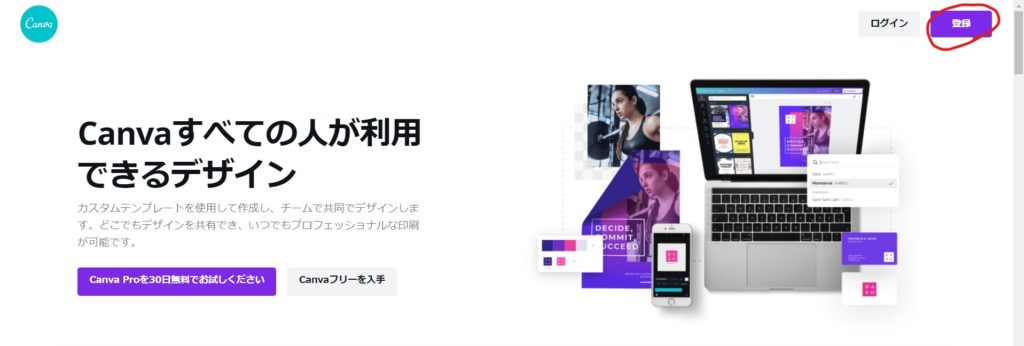
右上の「登録」のボタンをクリックします
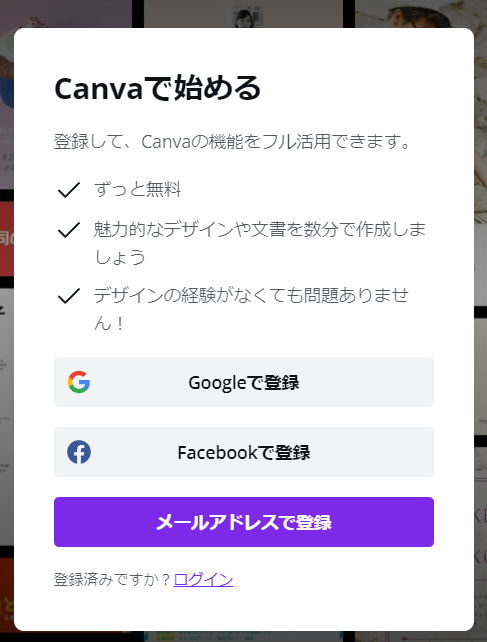
登録方法は3種類あります。
Google、Facebook、メールアドレスから1つ選んで登録しましょう!

わたしはGoogleで登録をしました。パスワードを入力するだけOKでしたよ!
③利用目的を選択する
利用目的は6つから選びますが、わたしは「個人」を選びました。
どれを選んでも、機能はほとんど変わらないそうです。
Canvaでのマンスリーカードの作り方
それではいよいよ、このCanvaを使って、マンスリーカードを作っていきましょう!
①デザインするカードのサイズを設定する
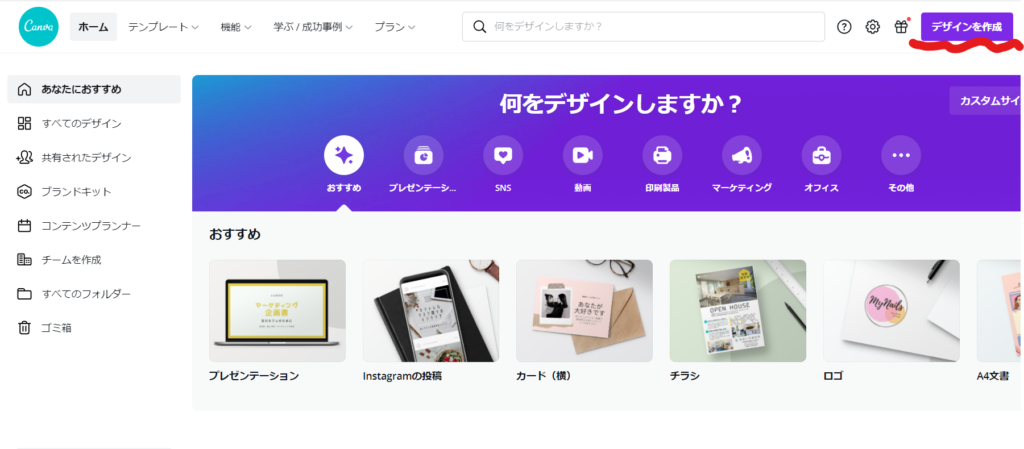
まず、右上にある「デザインを作成」のボタンをクリックします
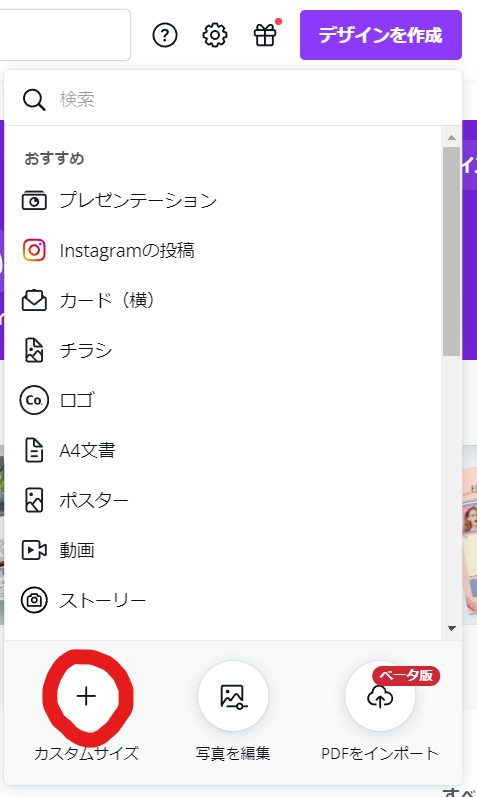
そして下にある「カスタムサイズ」をクリックします
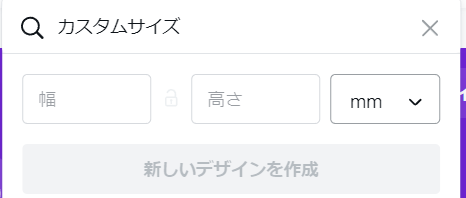
単位はmm(ミリメートル)を選択して、
幅は130、高さは90と入力します
L版の写真のサイズが89㎜×127㎜なので、
写真よりやや大きめで、アルバムに入るサイズにしています✨
②デザインをしていく
作りたいサイズに設定できたら、デザインをしていきましょう。
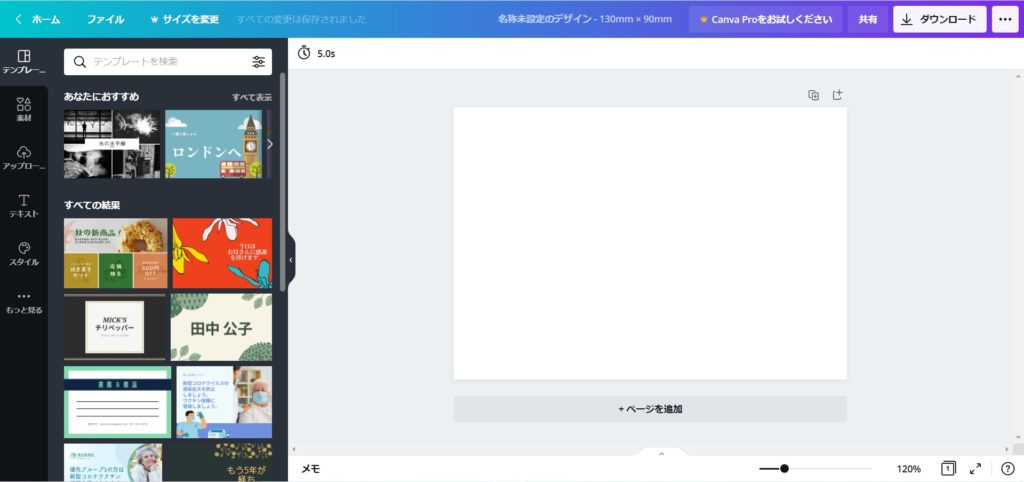
左におすすめのテンプレートが掲載されているので、自分がしたいデザインと似ているものがあれば、それを選択して、文字を変えたり、配置を変えたりして自分でデザインをしていきましょう。
掲載されているテンプレートは、有料のものと無料のものが混ざっています。
見分け方としては、テンプレートの上にカーソルを持っていき、右下に「無料」という文字が出てきたら、そのテンプレートは無料になります。
王冠のマーク👑が付いているものは有料となりますので、ご注意下さい。
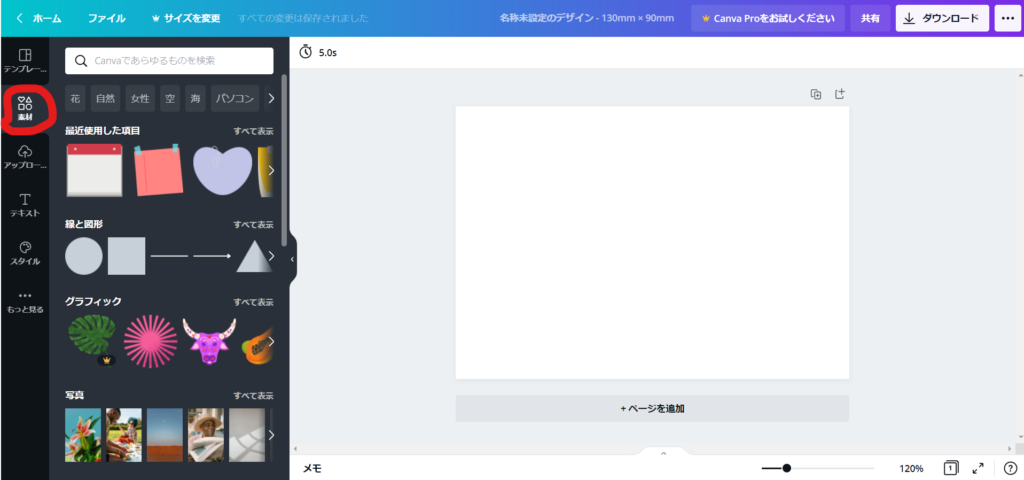
素材をクリックすると、たくさんの素材が出てきますので、好きなものを選びましょう!
たくさんあるので、選ぶのが楽しいですよ🎵
デザインが完成したら、ダウンロードをします!
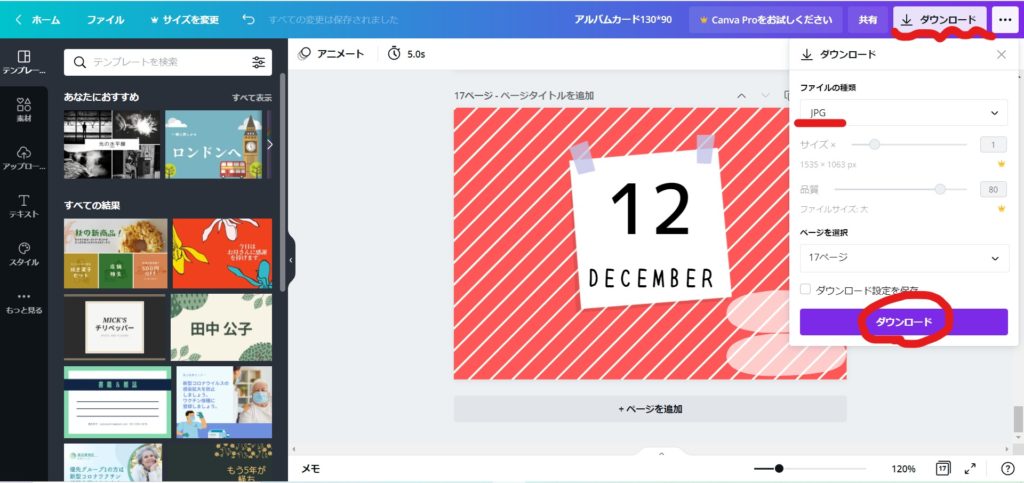
右上にある「ダウンロード」をクリックして、ファイルの種類を選びます。
CanvaはPNGを推奨していますが、わたしは容量が小さいJPGを選んでいます。
好きなものを選ぶといいと思います🌝
そして「名前をつけて保存」すればOKです🙆
③エクセルに貼り付けて印刷する
12個のデザインができたら、印刷をしていきます📄
L版のサイズにして、そのままL版の写真用紙で印刷するのもすごくいいと思います!
ただ、わたしはケチなので🤣笑
もっとコストを下げるために、エクセルに12個のデザインを挿入して、A4用紙に印刷します😂
A4用紙なら、1枚で4つのカードを印刷できますよ😏笑💦
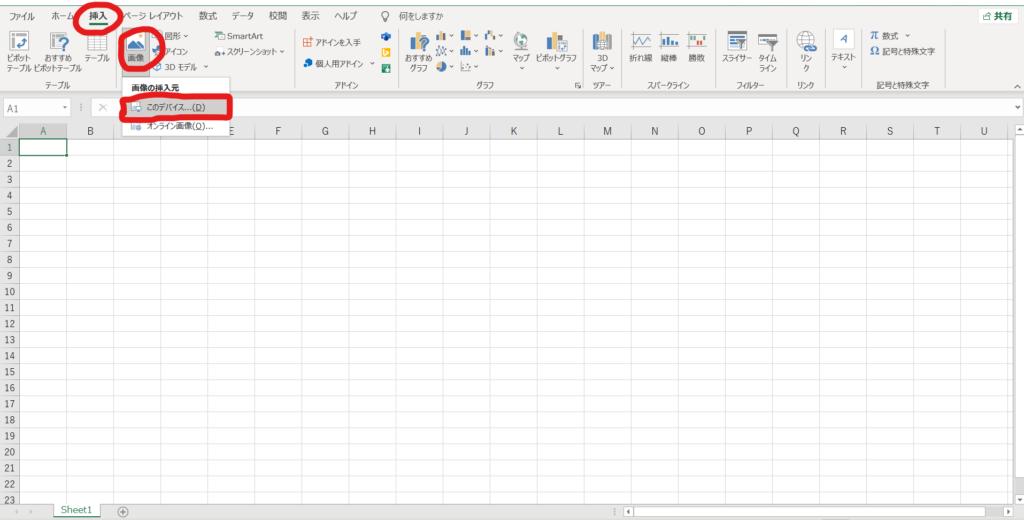
エクセルを開いて、「挿入」→「画像」→「このデバイス…」をクリックします。
そこから、保存したカードを選択して、貼り付けるだけ😏!
とっても簡単ですよ✨
まとめ

今回は、わたしのアルバム作りに必要なマンスリーカードの作り方について書きました。
家族のアルバムを作るときに、マンスリーカードを使う人には見てもらいたい内容となっています。
自分だけのオリジナルのカードを作りたい!
でも、出来るだけお金は使いたくないという方にとてもおすすめです😀
〇Canvaで、無料で高クオリティーのオリジナルのマンスリーカードが作れる
〇エクセルに貼り付けて印刷すれば、もっと低コストになる
この記事を参考にして、オリジナルの家族のアルバムを作ませんか?😊
ちなみに、わたしは記事の始めに載っている画像も、「Canva」で作っていますよ!
少しでも参考になれば嬉しいです🌻











コメント